Menetapkan Kemas Kini Berjadual
 | Anda boleh menetapkan mesin untuk menyemak perisian tegar baharu yang digunakan secara kerap dan mengemas kini perisian tersebut secara automatik. |
 |
Operasi ini hanya boleh dilakukan oleh pengguna dengan keutamaan yang diperlukan. Jika muat turun perisian tegar tidak berjaya dilengkapkan, atau perisian tegar yang dimuat turun masih belum digunakan, anda tidak boleh melakukan kemas kini berjadual. |
1
Mulakan UI Kawalan Jauh. Memulakan UI Kawalan Jauh
2
Klik [Settings/Registration] pada halaman portal. Tetapan UI Kawalan Jauh
3
Klik [License/Other]  [Register/Update Software].
[Register/Update Software].
 [Register/Update Software].
[Register/Update Software].4
Klik [Scheduled Update Settings]  [Edit...].
[Edit...].
 [Edit...].
[Edit...].5
Pilih kotak semak untuk [Enable scheduled update settings] dan mengkonfigurasikan tetapan yang diperlukan.
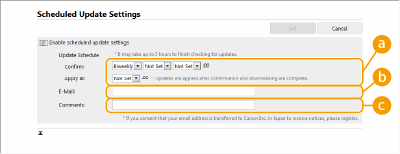
 [Update Schedule]
[Update Schedule][Confirm]
Pilih kitaran ([Biweekly] atau [Weekly], sehari ([Sun] hingga [Sat]) dan masanya). Masa dipaparkan dalam notasi 24 jam. Semakan perisian tegar boleh mengambil masa hingga 3 jam untuk dilengkapkan dari masa yang ditentukan.
Pilih kitaran ([Biweekly] atau [Weekly], sehari ([Sun] hingga [Sat]) dan masanya). Masa dipaparkan dalam notasi 24 jam. Semakan perisian tegar boleh mengambil masa hingga 3 jam untuk dilengkapkan dari masa yang ditentukan.
[Apply at]
Pilih masa untuk menggunakan perisian tegar yang dimuat turun.
Pilih masa untuk menggunakan perisian tegar yang dimuat turun.
 [E-Mail]
[E-Mail]Masukkan alamat e-mel pentadbir. Anda boleh menerima e-mel berkenaan status kemas kini yang dihantar daripada pelayan pengagihan.
 [Comments]
[Comments]Masukkan komen yang akan ditambahkan kepada e-mel secara automatik. Jika nama model dimasukkan, anda boleh mengenal pasti status peranti tujuan e-mel dihantar.
 |
Jika perisian tegar yang dimuat turun sebelum ini tidak digunakan oleh kemas kini berjadual, maka kemas kini berjadual seterusnya juga ia tidak akan dilakukan. Jika Kemas kini Berjadual ditetapkan, kemas kini perisian tegar digunakan pada masa yang ditentukan selepas perisian tegar baharu dimuat turun daripada pelayan pengagihan. Selepas penggunaan berjaya dilengkapkan, mesin akan dimulakan semula secara automatik. |
6
Klik [Set].